Секреты Windows 10
차례:
일단 비즈니스 지향 기능이 출시되면 Windows XP는 원격 데스크톱 및 원격 지원과 같은 두 가지 새로운 기술을 공개했습니다.
원격 데스크톱 은 비즈니스 사용에 중점을두고 사용자가 이동 중에도 가정용 컴퓨터에 액세스 할 수 있도록했습니다. 컴퓨터를 마치 마치 마치 노트북, 스마트 폰, 태블릿 등의 이동 컴퓨터를 통해 실행할 수 있습니다.
반면에 원격 지원 은 가정 사용자에게 서비스를 제공하기 위해 노력합니다. 원격 지원은 다른 Windows 사용자와 Windows 데스크톱을 공유 할 수있는 기능이 있습니다. LAN (근거리 통신망) 또는 인터넷 (WAN)을 통해 사용자와 마우스 및 키보드의 제어를 공유 할 수 있습니다.
당연히 미래는 혁신적인 소프트웨어 솔루션을 제공하며 Windows 7 은 Easy Connect 라는 새로운 기능을 도입했습니다. 이 최근의 원격 지원 기능은 파일 교환이 아닌 암호 만 요구함으로써 전체 프로세스를 단순화합니다. 연락처 파일이 교환되고 트러스 팅 관계가 설정된 경우에도 암호를 잊어 버릴 수 있습니다.
Windows 7 Easy Connect 사용 방법
Windows 7 컴퓨터에 문제가 있고 좀 더 전문성이있는 사람의 도움이 필요하다고 가정 해 봅시다. 이 단계별 가이드는 원격 지원 - 쉬운 연결을 사용하여 도움말을 요청하는 단계를 안내합니다.
1 단계: 시작 메뉴의 검색 창에 "지원"을 입력 한 다음 Windows 원격 지원 프로그램 링크를 클릭하여 원격 지원을 시작하십시오.

2 단계: 도움을 요청하거나 도움을 요청할 것인지 묻는 메시지가 나타납니다. 도움을 요청하려면 신뢰하는 사람을 초대하여 도움을 받으십시오. 를 선택하십시오.

4 단계: 아래에 표시된 새 창이 열립니다. 이 암호는 도우미가 컴퓨터에 액세스하는 데 필요한 고유 한 암호입니다. 도우미가 자신의 PC에 입력해야 할 때 제공 할 수 있도록 추적하십시오.

초대 수락
이제 당신이이 시나리오의 반대편에 있고 바쁜 하루의 시간을 빼앗아 도움이 필요한 친구를 도우려는 경우를 가정 해 봅시다. 여기 당신이 해야 할 일이 있습니다!
1 단계: 시작 메뉴의 검색 창에 "지원"을 입력 한 다음 Windows 원격 지원 프로그램 링크를 클릭하여 원격 지원을 시작하십시오.
2 단계: 이번에 는 초대 한 사람을 돕기 옵션 을 선택합니다.

3 단계: 다시 한번 Easy Connect 사용을 선택 합니다. 또는 초대장으로 파일을 보낸 경우 다른 옵션을 선택합니다.

4 단계: 수신자에게 제공된 암호를 입력하라는 메시지가 나타납니다. 암호를 입력하면 바탕 화면에 대한 액세스 권한이 부여됩니다.

몇 가지 멋진 기능은 채팅 세션을 통해 문제 해결 단계를 명확하게 설명 할 수있는 기능뿐 아니라 읽고있는 창 상단의 버튼을 눌러 언제든지 데스크탑 공유를 중단 할 수있는 기능을 포함합니다 '공유 중지'.
가장 좋은 방법은 친구 나 가족을 도우려는 것이 얼마나 쉬운 지, 좌절하는 전화와 이메일 교환에 작별 인사를하는 것입니다. 이제 기술적으로 기울어 져있는 사람들은 채팅을 건너 뛰고 문제를 해결할 수 있습니다!
윈도우 7 사이트에서 마이크로 소프트는 "윈도우 7 베타를 다운로드 할 수있다"는 메모를 올렸다. 윈도우 7 사이트는 베타 버전을 다운로드 할 수있는 페이지를 열거한다.

금요일에 마이크로 소프트는 사용자들이 회사의 서버에 과부하가 걸려 웹 사이트를 온라인 상태로 유지하려고 노력했다. 마이크로 소프트의 주요 웹 사이트와 다운로드 페이지는 종종 도달 할 수 없었다. MS의 스티브 발머 (Steve Ballmer) CEO는 기자 회견에서 "이번 베타 버전은 베타 버전의 출시일이 될 것"이라고 밝혔다. 회사 관계자는이 코드의 활성화 키는 250 만명에 달할 것이라고 밝혔다. 베타 테스트가 끝나면 최소 30 일 동안 시험판을 사용할 수 있습니다.
Windows Mobile 7 : 소셜 네트워킹 전화 OS? Windows Mobile 7은 소셜 네트워킹 기능을 휴대폰의 "핵심 경험" 윈도우 모바일 6.5가 출시 된 지 아직 몇 주가 지나지 않았지만 마이크로 소프트는 이미 후임에 대한 단서를 새기고있다. 윈도우 모바일 7은 소셜 네트워킹 기능을 휴대폰의 "핵심 경험"에 직접 통합 할 예정이다. 윈도우 모바일 7과 소셜 네트워킹
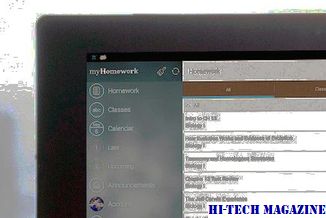
윈도우 모바일 7과 소셜 네트워킹
어떻게 윈도우 alt 및 f4 키를 Windows 10에서 오류가 작동하지 않는 문제를 해결하기 위해

Alt + F4 단축키에 문제가 있습니까? 작동하지 않습니까? 이 오류를 해결하는 8 가지 방법을 통해 열려있는 창을 빠르고 쉽게 닫을 수 있습니다.







